原标题:"路由器的上行和下行速度控制怎么设置"关于路由器设置教程分享。 - 来源:191路由网 - 编辑:小元。
虽然现在光纤已经十分普及了。大多数家庭使用的都是千兆宽带;当然也有一些使用百兆宽带的用户,那么对于使用人特别多的地方,例如酒店或者餐厅,很多人喜欢看视频玩游戏等,使用的多了就会影响网速,那么如何控制设备的上网流量速度呢?下面就需要使用到宽带路由器的网速限制控制功能。
进入路由器控制面板:
使用电脑连接路由器的WIFI或者有线连接后,在地址栏中输入路由器登录地址。然后回车。默认的ip地址一般都是:192.168.1.1或者192.168.0.1,具体可以看说明书或者路由器后背面。
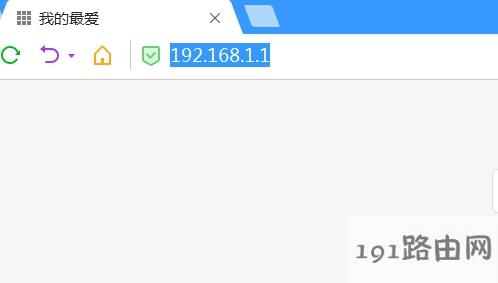
2、之后会跳转到路由器登录界面,会要求输入登录账号和密码,输入之后,点击登录。账号和密码具体可以看说明书或者路由器后背面。
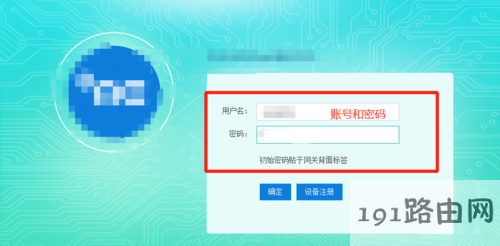
3、进去以后,找到管理界面的,点击高级设置,找到IP与带宽控制。,点击进去,然后点击开启IP带宽控制功能,并输入上行和下行的带宽速率(总的带宽)。qos set 界面,如图所示:
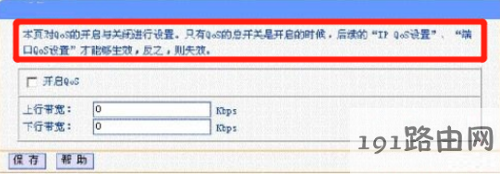
4、点击下面的帮助按钮,可以看到上行宽带和下行宽带说明,看懂之后,点击关闭,然后自己按照需求进行设置上行宽带和下行宽带,需要注意的是,在这里强调的是:必须先开启这里的开关开启qos”,并填入线路实际的上下行带宽,然后才能在ip qos页面继续配置,否则会提示错误。
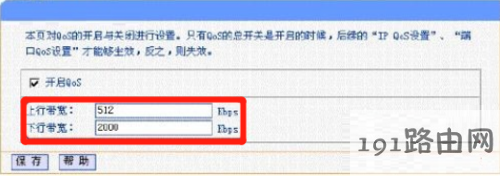
5、然后再点击ip宽带限制,找到ip qos界面,点击下面的添加按钮,进行添加相应的ip地址段或者ip地址,进行网速限制,设置好上行和下行,如图所示:

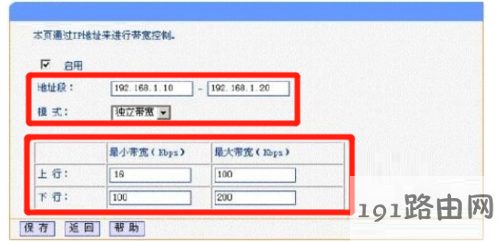
上行宽带就是你设备的上传速度,下行就是下载速度,一般我们都是控制下行速度,防止大量数据的下载导致网速不佳。




